|
言語
|
Composer
ユーザー インターフェース言語を指定します。これによって、使用するアプリケーション リソース ファイルが決まります。次の言語がサポートされています。
- チェコ語
- 中国語(繁体字)
- 中国語(簡体字)
- 英語
- フランス語
- ドイツ語
- イタリア語
- ロシア語
- 日本語
- 韓国語
- ポーランド語
- ポルトガル語(ブラジル)
- スペイン語
- トルコ語
変更を有効にするには、アプリケーションを再起動する必要があります。
|
|
アンドゥー ヒストリ サイズ
|
元に戻すことができる、コマンドの最大数を指定します。大きな値を指定すると、より多くのメモリが使用されます。 |
|
ビューポートにミニツールバーを表示
|
ビューポートを右クリックしたときに、コマンド ツールバーを表示します。ツールバーには、数多くの共通コマンド(アクターの切り取り、コピー、および貼り付け用コマンドを含む)、および最近使用した 3 つのコマンドが含まれています。ミニ ツールバーは構成変更することはできません。
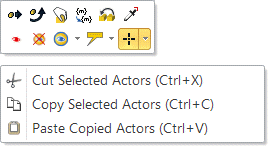
|
|
スマート ドッキング バー
|
[プロパティ]ウィンドウ枠や[ワークショップ]ウィンドウ枠など、ユーザー インターフェース コンポーネントの配置変更を簡単に行います。ユーザー インターフェースの周囲のウィンドウ枠をドラッグすると、位置決めオプションを提供するアイコンが表示されます。新しい位置をハイライトするアイコン上にウィンドウ枠をドラッグし、そこにウィンドウ枠を配置します。

|
|
プロンプトをリセット
|
プロンプトをデフォルト動作に戻します。たとえば、ビューを変更して別のビューをアクティベートする場合、変更の保存を確認するメッセージが表示されます。[以後、このメッセージを表示しない]を選択すると、確認を促すメッセージが表示されなくなります。[プロンプトをリセット]をクリックすると、プロンプトが復帰します。 |
|
GUI レイアウトをリセット
|
ツールバーとユーザー インターフェース レイアウトをリセットし、元の位置に戻します。変更を有効にするには、アプリケーションを再起動する必要があります。 |
|
テーマ
|
ユーザー インターフェースに使用するテーマを指定します。ホワイト(White)、ライト グレー(Light Gray)(デフォルト)、ダーク グレイ(Dark Gray)のいずれかを選択できます。 |
|
自動保存
|
User フォルダの下の Bak フォルダに、開いているファイルを指定された間隔(分単位)で保存します。「アプリケーション パス」を参照してください。 注:
新しいビューおよび更新されたビューは保存されますが、現在の(未保存の)ビューの変更は保存されません。
|